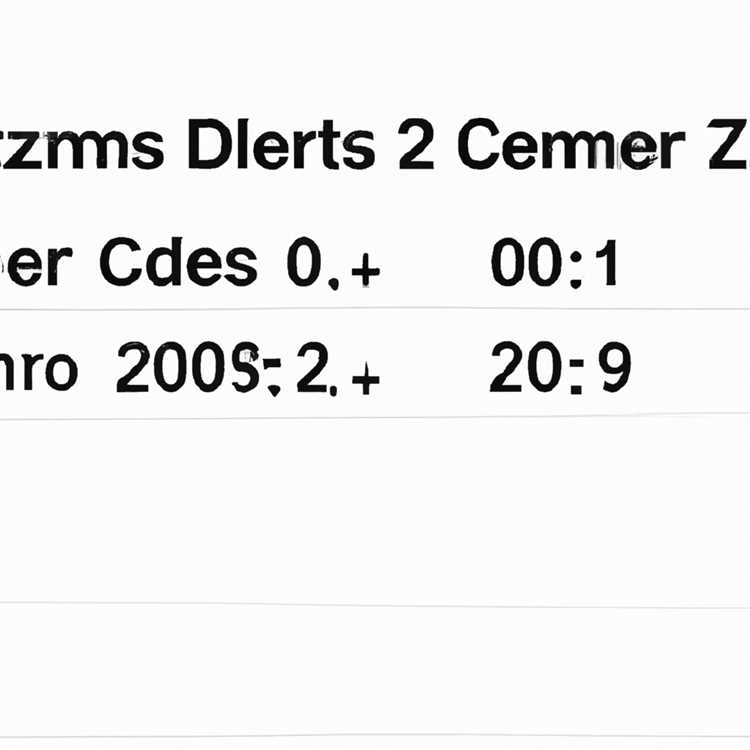Sei uno dei mille utenti iPhone che spesso si trovano nella situazione in cui hanno bisogno di aggiungere un timbro con la data alle proprie foto? Beh, non sei solo! Con i progressi della tecnologia, aggiungere timestamp alle tue immagini è diventato molto più semplice. Questo articolo ti guiderà attraverso i passaggi per aggiungere un timbro con la data alle tue foto utilizzando l'app DateStamper sul tuo iPhone.
Prima di immergerci nei dettagli, evidenziamo l'importanza di aggiungere timestamp alle tue foto. I timestamp possono essere di grande aiuto quando è necessario tenere traccia di quando è stata scattata una foto, soprattutto a scopo di documentazione o quando si desidera rivedere i propri ricordi a partire da una data specifica. Inoltre, i timestamp possono aggiungere un ulteriore livello di professionalità alle tue foto, rendendole più appropriate per determinati argomenti o per la condivisione con altri.
Quindi, senza ulteriori indugi, entriamo subito nel vivo e vediamo come aggiungere timestamp alle tue foto in pochi semplici passaggi. Innanzitutto, dovrai scaricare l'app DateStamper dall'Apple App Store. Una volta installata l'app sul tuo iPhone, aprila e seleziona le foto dal rullino fotografico a cui desideri aggiungere il timbro della data. È possibile selezionare più immagini contemporaneamente o lavorare su una singola immagine alla volta.
Dopo aver selezionato le immagini, tocca il pulsante "Modifica" nell'angolo in alto a destra dello schermo. Nella pagina Modifica vedrai varie opzioni per apportare modifiche alle foto selezionate. Scorri verso il basso fino a trovare l'opzione "Timbro data". Toccalo per aprire le impostazioni del timbro data.
Qui puoi scegliere il formato del timestamp, se desideri includere l'ora oltre alla data e lo stile del timestamp. Una volta effettuate le selezioni, tocca "Fine" per salvare le modifiche. Verrai reindirizzato alla pagina Modifica, dove potrai vedere un'anteprima delle tue foto con il timbro della data aggiunto.
Infine, per applicare il timbro della data e salvare le modifiche alle tue foto, tocca il pulsante "Aggiungi/Modifica timbri" nella parte inferiore dello schermo. L'app elaborerà le immagini e aggiungerà il timbro della data a ciascuna foto selezionata. Entro pochi secondi o minuti, a seconda del numero di foto, il timestamp verrà aggiunto alle tue immagini.
E il gioco è fatto! Con pochi tocchi sul tuo iPhone, puoi facilmente aggiungere un timbro con la data alle tue foto. L'app DateStamper è facile da usare e ti fornisce tutte le opzioni necessarie per personalizzare il timestamp a tuo piacimento. Quindi, non lasciare che i tuoi ricordi passino inosservati: aggiungi un timestamp e dai loro il riconoscimento che meritano!
Accedi alle Impostazioni della fotocamera sul tuo iPhone

Se desideri aggiungere un timbro con la data alle foto sulla fotocamera del tuo iPhone, potresti chiederti come accedere alle impostazioni della fotocamera sul tuo iPhone. Il processo è in realtà abbastanza semplice e può essere eseguito in pochi passaggi. Ecco come farlo:
| Fare un passo | Azione |
|---|---|
| 1. | Apri l'app Fotocamera sul tuo iPhone. |
| 2. | Una volta nella fotocamera, tocca l'icona che assomiglia a tre linee orizzontali. Questo aprirà le impostazioni della fotocamera. |
| 3. | Nelle impostazioni della fotocamera, scorri verso il basso fino a trovare l'opzione "Timestamp". |
| 4. | Tocca l'opzione "Timestamp" per abilitarla. |
Dopo aver abilitato l'opzione timestamp, la data e l'ora verranno aggiunte automaticamente a ogni foto scattata con l'app della fotocamera. Questo può essere molto utile se hai bisogno di tenere traccia della data e dell'ora di ciascuna immagine per qualsiasi motivo.
Vale la pena notare che la funzione timestamp è disponibile solo su alcuni modelli di iPhone. Pertanto, se non vedi l'opzione nelle impostazioni della fotocamera, potrebbe non essere supportata sul tuo dispositivo.
Se desideri aggiungere un timbro con la data alle foto esistenti senza utilizzare la fotocamera dell'iPhone, sull'App Store sono disponibili anche app di terze parti che ti consentono di farlo. Un esempio è l'app "DateStamper", che ti consente di scegliere il formato della data e dell'ora, la posizione e persino di aggiungere filigrane personalizzate alle tue foto.
Per apportare modifiche alle impostazioni del timestamp nell'app della fotocamera, segui semplicemente i passaggi sopra descritti e attiva o disattiva l'opzione timestamp come desiderato. Puoi anche cambiare il formato della data e dell'ora, modificare i timbri della posizione e apportare altre modifiche in base alle tue preferenze.
Quindi ora sai come accedere alle impostazioni della fotocamera sul tuo iPhone e aggiungere un timbro con la data alle tue foto. Divertiti a catturare i momenti della tua vita con il significato aggiunto dei timestamp!
Autore: John Doe
Argomenti: fotocamera dell'iPhone, data e ora, impostazioni della fotocamera
Abilita la funzione Timbro data e ora
Se sei un utente iPhone, potresti voler aggiungere una data e un'ora alle tue foto. Ciò può essere particolarmente utile se desideri tenere traccia di quando è stata scattata una particolare immagine o se desideri aggiungere un timestamp dell'autore alle tue foto. Fortunatamente, Apple ha reso molto semplice aggiungere un timbro con la data alle tue foto utilizzando l'app fotocamera integrata nel tuo iPhone.
Ecco come abilitare la funzione di data e ora:
Passaggio 1: apri l'app Fotocamera
Per iniziare, apri l'app della fotocamera sul tuo iPhone. Puoi farlo toccando l'icona della fotocamera sulla schermata iniziale.
Passaggio 2: vai alla pagina delle impostazioni

Successivamente, tocca l'app "Impostazioni" nella schermata iniziale per aprire la pagina delle impostazioni. Scorri verso il basso fino a visualizzare "Fotocamera" e toccala per accedere alle impostazioni della fotocamera.
Passaggio 3: abilitare l'indicazione di data e ora
Nelle impostazioni della fotocamera, scorri verso il basso per trovare l'opzione "Griglia". Per impostazione predefinita, questa opzione è disattivata. Toccalo per aprire le impostazioni della griglia.
Nelle impostazioni della griglia vedrai due opzioni: "Griglia" e "Livello". Tocca "Livello" per abilitarlo. Una volta abilitato il livello, vedrai anche l'opzione per abilitare la funzione di data e ora.
Tocca l'interruttore accanto a "Data e ora" per attivarlo. Saprai che è abilitato quando l'interruttore diventa verde.
Ora, quando scatti una foto utilizzando l'app della fotocamera del tuo iPhone, la data e l'ora verranno aggiunte automaticamente nell'angolo in basso a destra della foto. Questo può essere molto utile se hai bisogno di fare riferimento rapidamente a quando è stata scattata una foto o se stai condividendo la foto e desideri fornire ulteriore contesto.
Tieni presente che una volta abilitata la funzione di data e ora, questa verrà applicata a tutte le nuove foto scattate utilizzando l'app della fotocamera. Se disponi di foto esistenti a cui desideri aggiungere un timbro con la data, dovrai utilizzare un'app di terze parti o modificare le foto utilizzando un software di fotoritocco.
Quindi, ora sai come abilitare e utilizzare la funzione di data e ora sulla fotocamera del tuo iPhone. Che sia per uso personale o professionale, aggiungere timestamp alle tue foto può aggiungere un nuovo livello di significato e contesto alle tue immagini. Quindi vai avanti, provalo e scopri quanto può migliorare la tua esperienza di scatto fotografico!
Scatta foto con il timbro della data

Se desideri aggiungere un timbro con la data alle tue foto, puoi farlo utilizzando la funzione di data e ora integrata nella fotocamera del tuo iPhone. Ciò creerà una filigrana sulle tue immagini, mostrando la data e l'ora in cui sono state scattate.
Per scattare foto con il timbro della data, attenersi alla seguente procedura:
| Passo 1: | Apri l'app per fotocamera sul tuo iPhone o iPad e vai alla pagina Impostazioni. |
| Passo 2: | Scorri verso il basso e tocca "Foto e fotocamera". |
| Passaggio 3: | Sotto la sezione "Camera", cerca l'opzione "Grid" e accendila. |
| Passaggio 4: | Esci dalle impostazioni e torna all'app della fotocamera. |
| Passaggio 5: | Scatta una foto come faresti normalmente. |
| Passaggio 6: | Dopo aver scattato la foto, vai all'app Foto e seleziona l'immagine a cui si desidera aggiungere il timbro della data. |
| Passaggio 7: | Tocca il pulsante "Modifica" nell'angolo in alto a destra dello schermo. |
| Passaggio 8: | Nella pagina di modifica, tocca i tre punti (...) nell'angolo in basso a destra. |
| Passaggio 9: | Seleziona l'opzione "Markup" dal menu. |
| Passaggio 10: | Nell'editor di markup, tocca l'icona "+" sul centro inferiore dello schermo. |
| Passaggio 11: | Tocca l'icona "Testo". |
| Passaggio 12: | Tocca sulla casella di testo per modificare il testo predefinito. |
| Passaggio 13: | Cambia il testo in formato timestamp appropriato, come "mm/dd/yyyy - hh: mm". |
| Passaggio 14: | Ridimensionare, spostare e posizionare la casella di testo come desiderato. |
| Passaggio 15: | Tocca il pulsante "Done" all'angolo in alto a destra quando hai finito la modifica. |
| Passaggio 16: | Tocca nuovamente il pulsante "Done" per salvare le modifiche. |
| Passaggio 17: | Esci dalla pagina di modifica e la tua foto ora avrà il timbro della data aggiunto ad essa. |
Seguendo questi semplici passaggi, puoi facilmente aggiungere un timbro di data alle tue foto sul tuo iPhone o iPad utilizzando l'editor di markup integrato. Questa funzione è disponibile su nuovi iPhone e iPad Apple e può essere utilizzata per aggiungere timestamp a più immagini contemporaneamente, rendendolo molto comodo.
Come modificare il timbro di data e ora sulle foto su iPhone
Quando si tratta della fotocamera sul tuo iPhone, potresti chiederti come puoi cambiare la data e il timestamp delle tue foto. Questa funzione non è disponibile a livello predefinito dell'app per fotocamera iPhone, ma per fortuna ci sono modi per apportare questa modifica. In questo articolo, ti guideremo attraverso i passaggi della modifica della data e del timestano sulle tue foto.
Opzione 1: utilizzando l'app Foto
Se vuoi cambiare la data e il timestamp su una singola foto, l'app Foto sul tuo iPhone ti consente di farlo. Ecco come:
- Seleziona la foto per cui si desidera modificare la data e il timestamp.
- Tocca il pulsante "Modifica" nell'angolo in alto a destra dello schermo.
- Tocca il pulsante "..." nella parte inferiore dello schermo e seleziona "Regola data e ora".
- Scegli la nuova data e ora per la foto e tocca "Fatto".
- Tocca di nuovo "Fatto" per salvare le modifiche.
Questo metodo ti consente di modificare la data e l'ora per una singola foto, ma cosa succede se devi modificarlo per più foto contemporaneamente? Continua a leggere per scoprire come.
Opzione 2: utilizzo di un'app di terze parti
Se hai più foto che necessitano di modificare la data e l'ora contemporaneamente, sono disponibili app di terze parti che possono aiutarti in questa attività. Una di queste app è l'app "Timestamp Camera Free", disponibile sull'App Store. Ecco come usarlo:
- Scarica e installa l'app "Timestamp Camera Free" dall'App Store.
- Apri l'app e concedigli l'accesso alle tue foto.
- Seleziona le foto per le quali desideri aggiungere o modificare la data e l'ora.
- Scegli le opzioni di data e ora appropriate dalle impostazioni dell'app.
- Tocca il pulsante "Aggiungi" per aggiungere data e ora alle foto selezionate.
- Una volta completato il processo, le foto avranno la nuova data e ora.
Queste opzioni ti danno la possibilità di modificare facilmente la data e l'ora sulle tue foto. Che si tratti di una singola immagine o di più immagini, ora puoi modificare i timestamp in modo che corrispondano alla data e all'ora preferite. Cattura momenti significativi e lascia una filigrana di un momento specifico della tua vita sulle immagini che scatti con il tuo iPhone.
Nota dell'autore: tieni presente che la modifica della data e dell'ora sulle foto può alterarne l'autenticità. Se è necessario modificare i timestamp per motivi specifici, assicurati di utilizzare questi metodi in modo responsabile e accurato.
Apri l'app Foto sul tuo iPhone
Per aggiungere un timbro con la data alle tue foto su iPhone, puoi utilizzare l'app Foto preinstallata sul tuo dispositivo. Questa app ti consente di visualizzare, modificare e organizzare le tue foto con facilità.
Senza la necessità di un'app aggiuntiva o di un timbro esterno, puoi facilmente aggiungere un timbro con la data alle tue foto direttamente nell'app Foto, rendendolo comodo ed efficiente.
Segui semplicemente questi passaggi:
| Passo 1. | Apri l'app Foto sul tuo iPhone o iPad. |
| Passo 2. | Seleziona la foto o le foto a cui desideri aggiungere un timbro con la data. Puoi scegliere più immagini contemporaneamente o sceglierne una toccandola. |
| Passaggio 3. | Tocca il pulsante "Modifica" nell'angolo in alto a destra dello schermo. |
| Passaggio 4. | Nelle opzioni di modifica nella parte inferiore dello schermo, tocca i tre punti (...) per accedere a più funzionalità. |
| Passaggio 5. | Scorri le opzioni e tocca lo strumento "Markup". Questo aprirà gli strumenti di modifica, inclusa la funzione di timbro della data. |
| Passaggio 6. | Tocca il segno "+" nell'angolo in basso a destra dello schermo per aggiungere un nuovo elemento di markup. |
| Passaggio 7. | Dalla barra degli strumenti in basso, seleziona l'opzione "Testo". Ciò ti consentirà di aggiungere testo personalizzato alla tua foto. |
| Passaggio 8. | Sulla tua foto apparirà una casella di testo. Toccalo per modificare il testo. |
| Passaggio 9. | Digita la data o qualsiasi altro testo che desideri utilizzare come datario. |
| Passaggio 10. | Puoi modificare la posizione, le dimensioni e lo stile del timbro della data utilizzando le opzioni di modifica nell'angolo in alto a destra dello schermo. Puoi anche spostare il timbro della data in una posizione diversa sulla foto trascinandolo con il dito. |
| Passaggio 11. | Una volta che sei soddisfatto della data, tocca il pulsante "Fine" per applicare le modifiche alla tua foto. |
| Bonus- | Se desideri aggiungere un timbro data a più foto contemporaneamente, puoi seguire gli stessi passaggi, ma invece di selezionare una singola foto nel passaggio 2, puoi scegliere più immagini toccando il pulsante "Seleziona" nell'angolo in alto a destradello schermo e quindi selezionando le foto desiderate. |
Utilizzando l'app Foto sul tuo iPhone, puoi aggiungere facilmente un timbro con la data alle tue foto senza la necessità di app o strumenti aggiuntivi. Con pochi semplici passaggi, puoi apporre un timestamp sulle tue immagini, preservando il significato e i ricordi di ogni momento catturato.